怎样找回u盘里隐藏文件 U盘隐藏文件恢复方法
随着科技的不断发展,U盘已经成为我们生活中不可或缺的一部分,有时候我们会发现U盘里的文件突然消失了,甚至被隐藏了起来。这让我们感到困惑,也让我们担心是否能够找回这些重要的文件。不要担心今天我们就来探讨一下如何找回U盘里隐藏的文件,以及一些U盘隐藏文件恢复的有效方法。无论是因为误操作还是恶意软件的影响,我们都可以通过一些简单的步骤来找回这些隐藏的文件。接下来让我们一起来了解一下具体的恢复方法吧。
方法如下:
1.打开进入到计算机的磁盘页面,在页面上方的菜单栏中可见“工具”,

2.点击“工具”,弹出工具的下拉子菜单。在子菜单中可见“文件夹选项”,

3.点击进入到文件夹选项页面,在页面上方的菜单栏中可见“查看”,
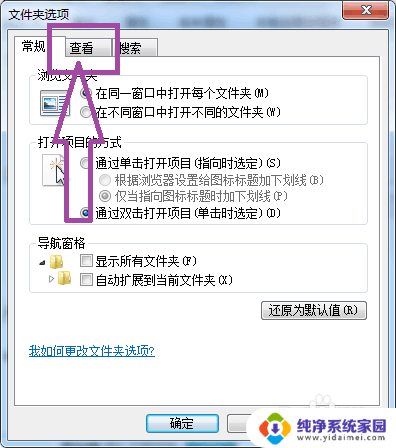
4.点击进入到文件夹选项的查看页面,在页面上勾选“显示隐藏的文件、文件夹和驱动器”。并且去掉“隐藏受保护的操作系统文件”。
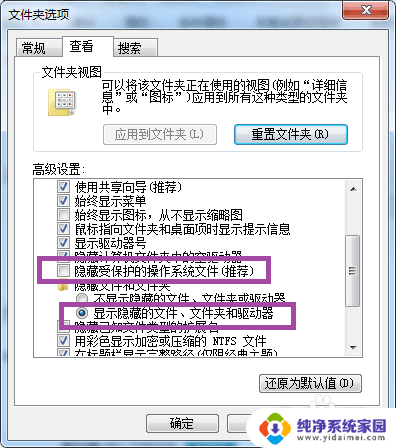
5.然后双击进入到u盘中,然后将U盘中建立一个文本文档,
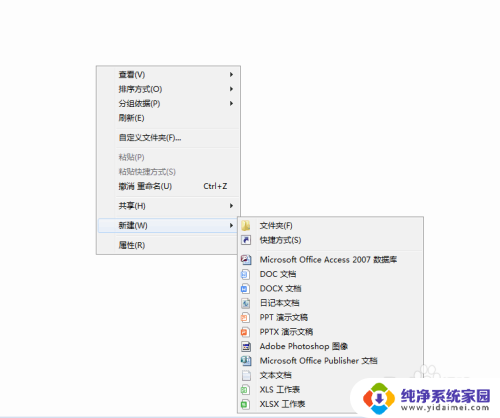
6.在文本文档中输入如下图中的内容,然后点击保存。
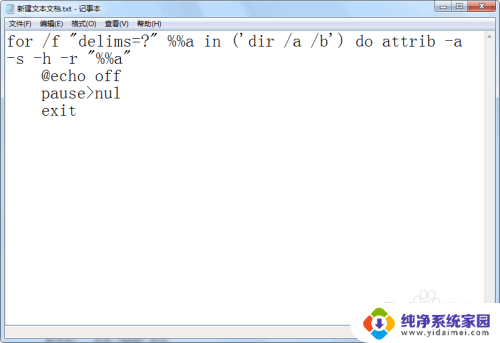
7.然后将保存后的文本文档重命名为1.bat,

8.再然后双击运行1.bat,即可取消U盘中隐藏文件夹或文件的隐藏属性了。从而找到U盘中的隐藏文件夹或文件。
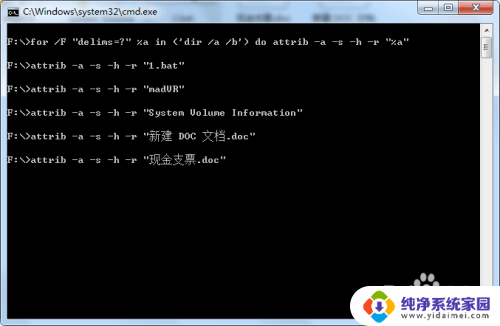
9.如果隐藏的文件夹中文件或文件夹还是隐藏属性的话,可以将1.bat复制到文件夹中,再次运行1.bat,即可解除文件夹中的文件夹或文件的隐藏属性。
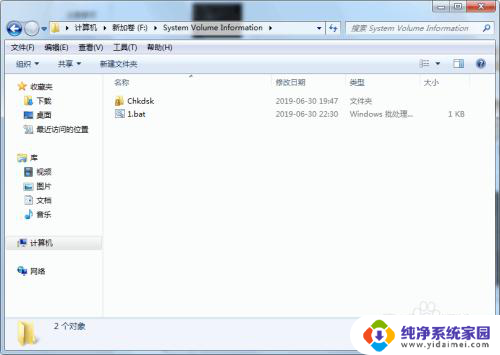
以上就是如何找回U盘中隐藏文件的全部内容,如果还有不清楚的用户,可以参考以上步骤进行操作,希望对大家有所帮助。
- 上一篇: 五笔电脑怎么打字 五笔输入法怎么用
- 下一篇: 蓝牙耳机的语言怎么调成中文 蓝牙耳机怎样切换为中文语言
怎样找回u盘里隐藏文件 U盘隐藏文件恢复方法相关教程
- u盘中文件被隐藏起来了怎么办 U盘文件被隐藏如何恢复
- u盘里的文件隐藏了怎么恢复正常 U盘文件被隐藏怎样找回
- 怎样把u盘的文件隐藏起来 U盘里的文件怎么隐藏起来
- u盘隐藏文件夹怎么显示出来 U盘中隐藏文件夹怎么显示
- u盘查看隐藏文件 U盘隐藏文件在win 10系统中怎么显示
- 文件夹里隐藏的文件怎么恢复 隐藏文件恢复方法
- u盘里面隐藏的文件夹怎么找出来 怎么让U盘里的隐藏文件夹可见
- 硬盘中隐藏的文件怎么恢复 文件隐藏后怎么恢复
- 桌面隐藏的文件怎么恢复正常 隐藏文件恢复方法
- u盘文件隐藏怎么显示 U盘隐藏文件在Win 10系统中如何显示
- 笔记本开机按f1才能开机 电脑每次启动都要按F1怎么解决
- 电脑打印机怎么设置默认打印机 怎么在电脑上设置默认打印机
- windows取消pin登录 如何关闭Windows 10开机PIN码
- 刚刚删除的应用怎么恢复 安卓手机卸载应用后怎么恢复
- word用户名怎么改 Word用户名怎么改
- 电脑宽带错误651是怎么回事 宽带连接出现651错误怎么办